Hiện nay trong hầu như tất cả mọi lĩnh vực, nhất là lĩnh vực hành chính văn phòng thì máy in là một thiết bị không thể thiếu. Tuy nhiên đối với các văn phòng nhỏ thì việc thi công thiết kế đường dây văn phòng khá bất tiện. Nào dây cho máy tính rồi dây kết nối mạng LAN… Vậy chỗ nào cho máy in? Với công nghệ ngày càng tiến bộ hiện nay đã sản xuất ra nhiều giải pháp kết nối máy in thông qua mạng wifi. Dễ dàng kết nối, tiện lợi và không có vấn đề về dây nhợ chằng chịt. Cùng bài viết tìm hiểu về kết nối máy in qua mạng wifi cũng như các lưu ý khi sử dụng máy in kết nối wifi nhé.
Máy in kết nối wifi là gì?

Máy in kết nối wifi chính là một máy in thông thường nhưng sử dụng công nghệ tiên tiến hơn so với các loại máy in truyền thống. Cho phép kết nối máy in với các thiết bị điện tử khác như máy tính, điện thoại, máy tính bảng… và thực hiện công việc in ấn từ xa không cần kết nối bằng dây cáp như trước đây.
Máy in wifi là sản phẩm công nghệ cao thay thế cho các máy in truyền thống vì tính tiện lợi, di chuyển dễ dàng không chiếm không gian. Thao tác kết nối nhanh chóng đơn giản, dễ dàng in ấn từ xa. Không cần dây cáp nên tăng tính thẩm mỹ và tiết kiệm thời gian.
Tuy nhiên với những ưu thế mà công nghệ kết nối máy in qua mạng wifi sẽ giúp hỗ trợ kết nối nhiều thiết bị, không cần dây cáp và in ấn thao tác từ xa. Thì vẫn tồn tại vài hạn chế nhất định so với các loại máy in truyền thống đó là :
- Cài đặt kết nối cho máy in khá phức tạp. Nhất là đối với người lần đầu sử dụng.
- Yêu cầu phải có mạng wifi kết nối ổn định.
- Khi bị trục trặc sẽ ảnh hưởng đến các thiết bị kết nối.
Cài đặt máy tính kết nối với máy in qua mạng wifi
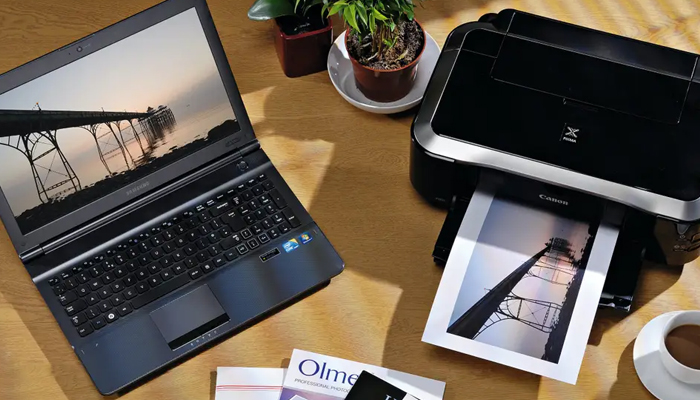
Đầu tiên là bạn nên nhớ chỉ kết nối được wifi với các máy in có hỗ trợ thôi nhé. Nên tốt nhất là bạn nên chọn mua máy ở nơi uy tín để nhân viên họ tư vấn. Thứ hai đảm bảo máy in và các thiết bị cần kết nối với 1 mạng duy nhất nhé.
Kết nối máy in qua mạng wifi cho máy tính hay máy chủ khá đơn giản. Giống hệt như khi bạn kết nối mạng LAN. Chỉ khó khi kết nối với các thiết bị di động đòi hỏi phải có ứng dụng. Nếu văn phòng bạn có nhiều máy in khác nhau thì khá phiền khi kết nối với điện thoại.
Sau đây là các bước cài đặt và kết nối máy in cho máy tính :
- Cài đặt đúng driver cho máy in. Bình thường các máy in wifi hiện đại đều có hướng dẫn sử dụng và các driver đi kèm. Tuy nhiên đôi lúc máy không có sẵn hoặc bạn phải cài lại driver thì bạn chỉ cần tra Google tên máy kèm driver. Sẽ hiện thì driver phù hợp với máy in wifi để bạn tải về.
- Sau khi cài đặt xong bạn tiến hành thao tác lần lượt như sau để kết nối trực tiếp máy in và máy tính : Bạn có thể sử dụng Setting hay thanh Search của Win10 để tìm Control Panel. Bạn chọn tiếp Printers and Faxes hoặc Printers and device.
- Tiếp theo ta sẽ thấy biểu tượng máy in đã kết nối với máy tính ta thao tác tiếp : Click chuột phải và chọn Sharing tiếp đó chọn Share this Printer và Apply rồi OK là xong.
Tuy nhiên chắc chắn văn phòng hay công ty của bạn sẽ có nhiều máy in chứ không phải chỉ có một máy. Ta sẽ thực hiện các thao tac sau đây để kết nối nhiều máy in khác trong văn phòng bạn nhé. Nên nhớ là các máy in này phải kết nối cùng hệ thống wifi nha.
- Cũng tại mục Printers and Faxes hoặc Printers and device. Chọn Menu ở góc trên bên trái chọn File sau đó chọn Add Printer ( Tức là thêm máy in đấy ) sau đó Next.
- Tại cửa sổ vừa mở các bạn đánh dấu chọn A Network Printer or a printer attached to another computer sau đó ấn Next. Tiếp theo chọn tại Browse for a printer và tiếp tục Next.
- Cuối cùng tại cửa sổ vừa mở này sẽ thấy máy tính đã kết nối. Ta chọn click đúp biểu tượng đó xong Next và Finish.
Cách kết nối wifi cho máy in
Sau khi đã cài đặt và kết nối máy tinh cho máy in. Thì bắt đầu tiền hành các bước kết nối wifi cho máy in. Thực ra nó rất đơn giản nhưng tùy thuộc vào nhà sản xuất mà mỗi máy in wifi có kết nối khác nhau. Bạn nên đọc rõ hướng dẫn sử dụng trước khi thao tác nhé. Sau đây là các thao tác cơ bản nếu bạn không biết.
Bật Modem WiFi, Router WiFi lên hết nhé và nhớ cấp nguồn cho tất cả máy in lẫn wifi. Tại bảng điều khiển máy in chọn Wireless LAN Settings, một số máy thì bạn chọn Network. Sau đó chọn SSID và nhập mật khẩu. Bước này đơn giản y như bạn kết nối wifi cho máy tính hay điện thoại vậy. Kết nối thành công thì đèn báo wifi của máy in sẽ sáng.
Kết nối máy in wifi với laptop, máy tính trong cùng hệ thống

Các máy tính hay laptop khác để kết nối máy in qua mạng wifi thì bạn cũng cài driver như hướng dẫn ở trên. Sau đó cũng tại Control Panel chọn Printers and Devices và chọn Add Printer. Tiếp theo chọn Add a network, wireless or Bluetooth printer để quét máy in đang được chia sẻ. Cuối cùng nhấn tổ hợp phím Windows + R và gõ //ip của máy chủ để tiến hành kết nối là xong.
Còn nếu bạn chỉ xài một laptop cho một máy in cá nhân như ở nhà thì bạn kết nối laptop với máy in như sau. Mình sẽ hướng dẫn Win10 nhé vì Win10 thao tác đơn giản và kết nối với máy in wifi ổn định hơn là các Win đời cũ.
Trên thanh Search tìm printer. Cửa sổ hiện ra bạn chọn Printers & Scanners.
Sau đó chọn tiếp Add a printer or scanner và chọn máy in của bạn. Tiếp chọn Add device và chờ cho máy tính thiết lập driver. Nếu bạn có thiết driver hay phần mềm cần bổ sung Win10 tự động sẽ nhắc bạn và bạn ấn Get App để tải xuống là xong nhé.
Những lưu ý cơ bản khi kết nối máy in qua mạng wifi
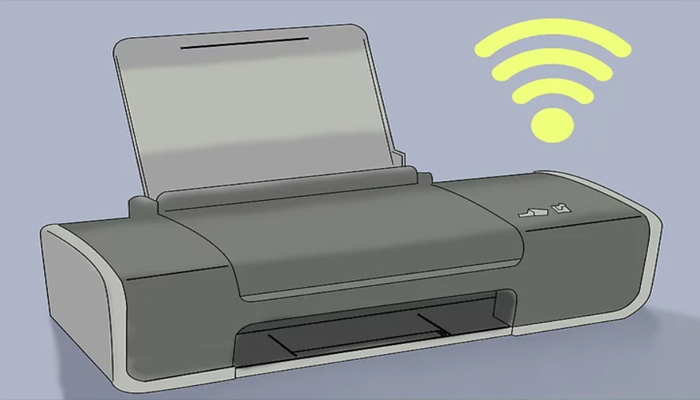
Thông thường kết nối máy in qua mạng wifi rất đơn giản. Với những hướng dẫn trên bạn có thể tự thao tác tốt. Nhưng bạn nên chọn mua những máy in tốt uy tín cũng các hãng như HP, Cannon,… Các loại máy này đều có hỗ trợ kết nối wifi ổn định tránh mua các loại máy không có xuất xứ hàng nhái thì sẽ dễ trục trặc tiền mất tật mang. Nhưng bạn muốn được tư vấn lựa chọn sản phẩm tốt nhất thì bạn có thể làm thảm khảo qua Thiêt Phú Copier – Công ty chuyên cung cấp các dòng máy photo – máy in chính hãng, dịch vụ cho thuê máy photo, dịch vụ cho thuê máy in, sửa máy photocopy.
Máy in cũng như máy tính, bạn nên cân nhắc nhu cầu sử dụng để, chọn sản phẩm phù hợp tránh bị gián đoạn hay gặp sự cố trong quá trình làm việc. Máy tính và máy in có cấu hình càng cao thì càng mạnh mẽ và ổn định. Nhất là trong việc in ấn thiết kế đồ họa thì bạn nên chọn các loại máy in và máy tính đắt tiền, chính hãng và cấu hình tốt một tí nhé.
Bên cạnh đó thì đường truyền và kết nối wifi rất quan trọng khi bạn sử dụng máy in wifi nhé. Vì vậy luôn kiểm tra, bảo trì và nâng cấp băng thông đường truyền mạng wifi để trong quá trình làm việc wifi nhà bạn luôn ổn định. Tránh gián đoạn hay mất kết nối sẽ ảnh hưởng đến công việc.
Kết luận
Trên đây là hướng dẫn kết nối máy in qua mạng wifi được chúng tôi chia sẻ một cách đơn giản nhất. Hy vọng rằng bài viết này sẽ giúp bạn hiểu hơn về các thao tác kết nối wifi cho máy in. Sẽ giúp ích cho công việc in ấn của bạn, giúp tiết kiệm thời gian, không gian và mang lại hiệu suất làm việc cao nhờ máy in wifi nhé. Chúc bạn thành công